Implementierung von Software-Defined Access für Wireless mit DNAC
Inklusive Sprache
In dem Dokumentationssatz für dieses Produkt wird die Verwendung inklusiver Sprache angestrebt. Für die Zwecke dieses Dokumentationssatzes wird Sprache als „inklusiv“ verstanden, wenn sie keine Diskriminierung aufgrund von Alter, körperlicher und/oder geistiger Behinderung, Geschlechtszugehörigkeit und -identität, ethnischer Identität, sexueller Orientierung, sozioökonomischem Status und Intersektionalität impliziert. Dennoch können in der Dokumentation stilistische Abweichungen von diesem Bemühen auftreten, wenn Text verwendet wird, der in Benutzeroberflächen der Produktsoftware fest codiert ist, auf RFP-Dokumentation basiert oder von einem genannten Drittanbieterprodukt verwendet wird. Hier erfahren Sie mehr darüber, wie Cisco inklusive Sprache verwendet.
Informationen zu dieser Übersetzung
Cisco hat dieses Dokument maschinell übersetzen und von einem menschlichen Übersetzer editieren und korrigieren lassen, um unseren Benutzern auf der ganzen Welt Support-Inhalte in ihrer eigenen Sprache zu bieten. Bitte beachten Sie, dass selbst die beste maschinelle Übersetzung nicht so genau ist wie eine von einem professionellen Übersetzer angefertigte. Cisco Systems, Inc. übernimmt keine Haftung für die Richtigkeit dieser Übersetzungen und empfiehlt, immer das englische Originaldokument (siehe bereitgestellter Link) heranzuziehen.
Inhalt
Einleitung
In diesem Dokument wird beschrieben, wie SDA für Wireless-Technologie im Zusammenhang mit Fabric-fähigem WLC implementiert wird, und wie auf LAP bei DNAC zugegriffen wird..
Voraussetzungen
Anforderungen
Cisco empfiehlt, dass Sie über Kenntnisse in folgenden Bereichen verfügen:
- Konfiguration der 9800 Wireless LAN Controller (WLC)
-
Lightweight Access Points (LAP)
- DNA-Zentrum (DNAC)
Verwendete Komponenten
Die Informationen in diesem Dokument basierend auf folgenden Software- und Hardware-Versionen:
- 9800-CL WLC Cisco IOS® XE, Version 17.9.3
- Cisco Access Points: 9130AX3802E, 1832 I
- DNA Center (DNAC) Version 2.3.3.7
Die Informationen in diesem Dokument beziehen sich auf Geräte in einer speziell eingerichteten Testumgebung. Alle Geräte, die in diesem Dokument benutzt wurden, begannen mit einer gelöschten (Nichterfüllungs) Konfiguration. Wenn Ihr Netzwerk in Betrieb ist, stellen Sie sicher, dass Sie die möglichen Auswirkungen aller Befehle kennen.
SD-Access
Mit Software-Defined Access werden Sicherheitsrichtlinien im gesamten Netzwerk mit dynamischen Regeln und automatisierter Segmentierung eingerichtet und automatisch durchgesetzt. Endbenutzer können so steuern und konfigurieren, wie die Benutzer eine Verbindung mit ihrem Netzwerk herstellen. SD-Access stellt für alle verbundenen Endgeräte eine anfängliche Vertrauensstufe her und überwacht diese kontinuierlich, um die Vertrauensstufe erneut zu überprüfen. Wenn sich ein Endgerät nicht normal verhält oder eine Bedrohung erkannt wird, kann der Endbenutzer sofort eindämmen und Maßnahmen ergreifen, bevor eine Sicherheitsverletzung erfolgt, das Geschäftsrisiko verringern und die Ressourcen schützen. Vollständig integrierte Lösung, einfache Bereitstellung und Konfiguration in neuen und bereitgestellten Netzwerken
SD-Access ist eine Technologie von Cisco, die eine Weiterentwicklung des traditionellen Campus-Netzwerks darstellt und absichtsbasierte Netzwerkfunktionen (IBN) sowie eine zentrale Richtlinienkontrolle unter Verwendung von SDN-Komponenten (Software-Defined Networking) bietet.
Die drei netzwerkzentrierten Grundpfeiler von SD-Access:
- Eine Netzwerk-Fabric: Eine Abstraktion des Netzwerks, die programmierbare Overlays und Virtualisierung unterstützt. Die Netzwerk-Fabric unterstützt sowohl kabelgebundenen als auch Wireless-Zugriff und ermöglicht das Hosting mehrerer logischer Netzwerke, die voneinander segmentiert und nach Geschäftszweck definiert sind.
- Orchestrierung: Das DNA Center ist die Orchestrierungs-Engine von SDA. Das DNA Center funktioniert wie ein SDN Controller. Sie implementiert Richtlinien und Konfigurationsänderungen in der Fabric. Darüber hinaus enthält es ein Tool, das das Netzwerkdesign unterstützt und über DNA Assurance Netzwerktelemetrie- und Leistungsanalysen in Echtzeit ermöglicht. Das DNA Center orchestriert die Netzwerkstruktur und sorgt so für Richtlinienänderungen und eine optimierte Netzwerksicherheit, Quality of Service (QoS) und Mikrosegmentierung.
- Richtlinie: Die Identity Services Engine (ISE) definiert Netzwerkrichtlinien. Die ISE organisiert, wie Geräte und Knoten in virtuelle Netzwerke segmentiert werden. Die ISE definiert außerdem skalierbare Group Tags (SGTs), die von Zugriffsgeräten zur Segmentierung des Benutzerdatenverkehrs beim Eintritt in die Fabric verwendet werden. Die SGRs müssen die von der ISE definierte Mikrosegmentierungsrichtlinie durchsetzen.
SDA basiert auf zentraler Orchestrierung. Durch die Kombination von DNA Center als programmierbare Orchestrierungs-Engine, ISE als Richtlinien-Engine und einer neuen Generation programmierbarer Switches wird das Fabric-System wesentlich flexibler und verwaltbarer als je zuvor.

Hinweis: Dieses Dokument behandelt speziell SD-Access Wireless.
Die Netzwerk-Fabric besteht aus folgenden Elementen:
 Elemente der Netzwerkstruktur
Elemente der Netzwerkstruktur
Die Wireless-Integration in die Fabric bietet verschiedene Vorteile für Wireless-Netzwerke: Vereinfachung der Abläufe, Mobilität mit ausgedehnten Subnetzen über physische Standorte hinweg und Mikrosegmentierung mit zentralisierten Richtlinien, die in der gesamten kabelgebundenen und Wireless-Domäne konsistent sind. Darüber hinaus kann der Controller Aufgaben auf der Datenebene weiterleiten, während er weiterhin als zentrale Services- und Kontrollebene für das Wireless-Netzwerk fungiert. Dadurch wird die Skalierbarkeit der Wireless-Controller sogar erhöht, da diese ähnlich wie beim FlexConnect-Modell keinen Datenverkehr auf Datenebene mehr verarbeiten müssen.
SD-Access Wireless-Architektur
Überblick
 SDA - Überblick
SDA - Überblick
Es gibt zwei primäre SDA-unterstützte Wireless-Bereitstellungsmodelle:
Bei der einen handelt es sich um eine OTT-Methode (Over-the-Top), eine herkömmliche CAPWAP-Bereitstellung, die mit einem kabelgebundenen Fabric-Netzwerk verbunden ist. Die SDA-Fabric transportiert den CAPWAP-Kontroll- und Datenebenenverkehr an den Wireless Controller:
 Over-the-Top-Methode
Over-the-Top-Methode
Bei diesem Bereitstellungsmodell ist die SDA-Fabric ein Transportnetzwerk für Wireless-Datenverkehr (ein Modell, das häufig bei Migrationen eingesetzt wird). Der Access Point arbeitet sehr ähnlich wie der klassische lokale Modus: Sowohl die CAPWAP-Kontroll- als auch die Datenebene enden am Controller, d. h. der Controller ist nicht direkt an der Fabric beteiligt. Dieses Modell wird häufig verwendet, wenn kabelgebundene Switches zum ersten Mal in die SDA-Fabric migriert werden, das Wireless-Netzwerk jedoch noch nicht für eine vollständige Fabric-Overlay-Integration bereit ist.
Die anderen Bereitstellungsmodelle sind vollständig integrierte SDA-Modelle. Das Wireless-Netzwerk ist vollständig in die Fabric integriert und nimmt an Overlays teil. So können verschiedene WLANs Teil verschiedener virtueller Netzwerke (VNs) sein. Der Wireless Controller verwaltet nur die CAPWAP-Kontrollebene (zur Verwaltung der APs), und die CAPWAP-Datenebene kommt nicht zum Controller:
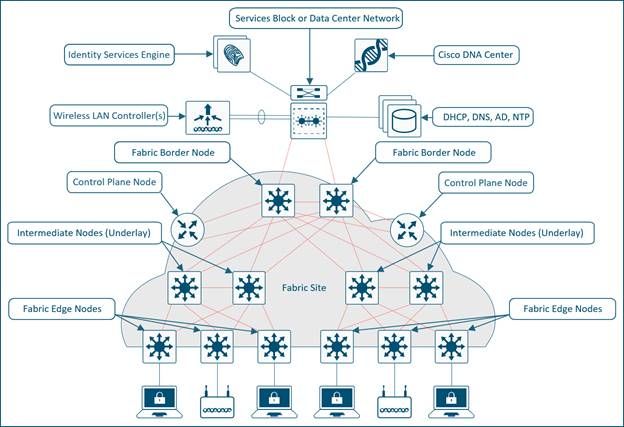 Vollständig integriertes SDA-Modell
Vollständig integriertes SDA-Modell
Die Wireless-Datenebene wird ähnlich behandelt wie kabelgebundene Switches: Jeder WAP kapselt Daten in VXLAN und sendet sie an einen Fabric-Edge-Knoten, wo sie dann über das Fabric an einen anderen Edge-Knoten gesendet werden. Die Wireless-Controller müssen als Fabric-Controller konfiguriert werden, was eine Änderung gegenüber dem normalen Betrieb darstellt.
Fabric-fähige Controller kommunizieren mit der Fabric-Steuerungsebene, registrieren Layer-2-Client-MAC-Adressen und Layer-2-VNI-Informationen (Virtual Network Identifier). Die APs sind für die Kommunikation mit Wireless-Endgeräten zuständig und unterstützen die VXLAN-Datenebene durch Kapselung und Entkapselung des Datenverkehrs.
SDA-Rollen und -Terminologie
Die Netzwerk-Fabric besteht aus folgenden Elementen:
- Control-Plane Node (Steuerungsebenenknoten): Dies ist das Standortzuordnungssystem (Host-Datenbank), das Teil der LISP-Kontrollebene (Location Separator Protocol) ist und die EID (Endpoint Identity) für Standortbeziehungen (oder Gerätebeziehungen) verwaltet. Die Kontrollebene kann entweder ein dedizierter Router sein, der Funktionen der Kontrollebene bereitstellt, oder sie kann mit anderen Elementen des Fabric-Netzwerks koexistieren.
- Fabric Border Nodes (Fabric-Grenzknoten): In der Regel ein Router, der an der Grenze zwischen externen Netzwerken und der SDA-Fabric funktioniert und Routing-Services für die virtuellen Netzwerke in der Fabric bereitstellt. Sie verbindet externe Layer-3-Netzwerke mit der SDA-Fabric.
- Fabric-Edge-Knoten: Gerät innerhalb der Fabric, das Nicht-Fabric-Geräte wie Switches, APs und Router mit der SDA-Fabric verbindet. Dabei handelt es sich um die Knoten, die die virtuellen Overlay-Tunnel und VNs mit Virtual eXtensible LAN (VXLAN) erstellen und die SGTs dem Fabric-gebundenen Datenverkehr auferlegen. Die Netzwerke auf beiden Seiten des Fabric-Edge befinden sich im SDA-Netzwerk. Sie verbinden kabelgebundene Endgeräte mit der SD-Access-Fabric.
- Zwischenknoten: Diese Knoten befinden sich im Kern der SDA-Struktur und sind mit Edge- oder Border-Knoten verbunden. Die zwischengeschalteten Knoten leiten den SDA-Datenverkehr lediglich als IP-Pakete weiter, ohne zu wissen, dass mehrere virtuelle Netzwerke involviert sind.
- Fabric WLC: Wireless-Controller, der Fabric-fähig ist und an der SDA-Kontrollebene beteiligt ist, aber die CAPWAP-Datenebene nicht verarbeitet.
- Fabric-Modus-APs: Access Points, die Fabric-fähig sind. Der Wireless-Datenverkehr wird am WAP VXLAN-gekapselt, sodass er über einen Edge-Knoten in die Fabric gesendet werden kann.
-
DNA Center (DNAC): Der SDN-Controller der Enterprise-Klasse für das SDA-Fabric-Overlay-Netzwerk (Software Defined Access). Er ist sowohl für Automatisierungs- als auch für Sicherheitsaufgaben zuständig. Es kann auch für einige Automatisierungs- und ähnliche Aufgaben für die Netzwerkgeräte genutzt werden, die das Underlay bilden (d. h. nicht SDA-bezogen).
-
ISE: Die Identity Services Engine (ISE) ist eine erweiterte Richtlinienplattform, die eine Vielzahl von Rollen und Funktionen erfüllen kann, nicht zuletzt die des AAA-Servers (Authentication, Authorization and Accounting). Die ISE interagiert in der Regel mit Active Directory (AD), Benutzer können jedoch für kleinere Bereitstellungen lokal sowie auf der ISE selbst konfiguriert werden.

Hinweis: Die Kontrollebene ist ein wichtiger Infrastrukturbestandteil der SDA-Architektur. Daher wird empfohlen, sie ausfallsicher bereitzustellen.
Underlay- und Overlay-Netzwerke
Die SDA-Architektur nutzt Fabric-Technologie, die programmierbare virtuelle Netzwerke (Overlay-Netzwerke) unterstützt, die in einem physischen Netzwerk (einem Underlay-Netzwerk) ausgeführt werden.
Ein Stoff ist ein Overlay.
Ein Overlay-Netzwerk ist eine logische Topologie zur virtuellen Verbindung von Geräten, die auf einer beliebigen physischen Underlay-Topologie aufbaut. Er verwendet alternative Weiterleitungsattribute, um zusätzliche Services bereitzustellen, die nicht vom Underlay bereitgestellt werden. Sie wird auf der Basis erstellt, um ein oder mehrere virtualisierte und segmentierte Netzwerke zu erstellen. Aufgrund des softwaredefinierten Charakters von Overlays ist es möglich, diese auf sehr flexible Weise und ohne Einschränkungen der physischen Konnektivität zu verbinden. Dies ist eine einfache Möglichkeit zur Durchsetzung von Sicherheitsrichtlinien, da das Overlay so programmiert werden kann, dass es einen einzigen physischen Austrittspunkt (den Fabric Border Node) hat, und eine Firewall verwendet werden kann, um die Netzwerke dahinter zu schützen (unabhängig davon, ob sie sich befinden). Das Overlay kapselt den Datenverkehr mithilfe von VXLAN. VXLAN kapselt vollständige Layer-2-Frames für den Transport über das Underlay, wobei jedes Overlay-Netzwerk durch einen VXLAN Network Identifier (VNI) identifiziert wird. Overlay-Fabrics sind in der Regel komplex und erfordern einen hohen Administrator-Overhead bei der Bereitstellung neuer virtueller Netzwerke oder bei der Implementierung von Sicherheitsrichtlinien.
Beispiele für Netzwerk-Overlays:
- GRE, mGRE
- MPLS, VPLS
- IPSec, DMVPN
- CAPWAP
- LISTE
- OTV
- DFA
- ACI
Ein Underlay-Netzwerk wird durch die physischen Knoten wie Switches, Router und Wireless-APs definiert, die für die Bereitstellung des SDA-Netzwerks verwendet werden. Alle Netzwerkelemente des Underlays müssen über ein Routing-Protokoll eine IP-Konnektivität herstellen. Auch wenn das Underlay-Netzwerk wahrscheinlich nicht das herkömmliche Access-, Distribution- und Core-Modell verwendet, muss es eine gut konzipierte Layer-3-Grundlage verwenden, die robuste Leistung, Skalierbarkeit und hohe Verfügbarkeit bietet.

Hinweis: SDA unterstützt IPv4 im Underlay-Netzwerk und IPv4 und/oder IPv6 in Overlay-Netzwerken.
 Underlay- und Overlay-Netzwerke
Underlay- und Overlay-Netzwerke
Grundlegende Workflows
AP-Join
 AP-Join-Workflow
AP-Join-Workflow
AP-Join-Workflow:
1. Admin konfiguriert den AP-Pool in DNAC in INFRA_VN. Cisco DNA Center stellt auf allen Fabric Edge-Knoten eine Konfiguration bereit, um APs automatisch zu integrieren.
2. Der Access Point ist angeschlossen und hochgefahren. Fabric Edge erkennt, dass es sich um einen Access Point via CDP handelt, und wendet das Makro an, um dem Switch-Port das richtige VLAN zuzuweisen (oder die Schnittstellenvorlage anzuwenden).
3. AP bekommt eine IP-Adresse via DHCP im Overlay.
4. Fabric Edge registriert die IP-Adresse und MAC (EID) der APs und aktualisiert die Kontrollebene (CP).
5. AP lernt WLCs IP mit traditionellen Methoden. Der Fabric-AP wird als Zugangspunkt im lokalen Modus hinzugefügt.
6. WLC prüft, ob er Fabric-fähig ist (Wave 2- oder Wave 1-APs).
7. Wenn AP für Fabric unterstützt wird, fragt WLC den CP ab, um zu erfahren, ob AP mit Fabric verbunden ist.
8. Control Plane (CP) antwortet auf WLC mit RLOC. Das bedeutet, dass der Access Point mit dem Fabric verbunden ist und als "Fabric-fähig" angezeigt wird.
9. WLC führt eine L2-LISP-Registrierung für AP im CP durch (d. h. die AP-"spezielle" sichere Client-Registrierung). Hiermit werden wichtige Metadateninformationen vom WLC an den Fabric Edge übergeben.
10. Als Reaktion auf diese Proxy-Registrierung benachrichtigt Control Plane (CP) Fabric Edge und übergibt die vom WLC empfangenen Metadaten (Flag, das angibt, dass es sich um einen Access Point und die IP-Adresse des Access Points handelt).
11. Fabric Edge verarbeitet die Informationen, erkennt, dass es sich um einen Access Point handelt und erstellt eine VXLAN-Tunnelschnittstelle zur angegebenen IP (Optimierung: Switch-Seite ist bereit für den Beitritt von Clients).
Mit den Befehlen debug/show kann der AP-Join-Workflow überprüft und validiert werden.
Steuern Sie Fläche
debug lisp control-plane all
show lisp instance-id <L3 instance id> ipv4 server (muss die vom Edge-Switch registrierte AP-IP-Adresse anzeigen, mit der der AP verbunden ist)
show lisp instance-id <L2 instance id> Ethernet-Server (muss die AP-Funk- sowie die Ethernet-MAC-Adresse, die vom WLC registrierte AP-Funk und die Ethernet-MAC vom Edge-Switch anzeigen, mit dem der AP verbunden ist)
Edge-Switch
debug access-tunnel all
debug lisp control-plane all
Übersicht über den Zugriffstunnel anzeigen
show lisp instance < L2 instance id> ethernet database wlc access-points (muss AP-Funk-MAC hier anzeigen)
WLC
Fabric AP-Zusammenfassung anzeigen
WLC LISP-Debugging
set platform software trace wncd chassis active r0 lisp-agent-api debugging
set platform software trace wncd chassis active r0 lisp-agent-db debug
set platform software trace wncd chassis active r0 lisp-agent-fsm debug
set platform software trace wncd chassis active r0 lisp-agent-internal debugging
set platform software trace wncd chassis active r0 lisp-agent-lib debug
set platform software trace wncd chassis active r0 lisp-agent-lispmsg debug
set platform software trace wncd chassis active r0 lisp-agent-shim debug
set platform software trace wncd chassis active r0 lisp-agent-transport debuggen
set platform software trace wncd chassis active r0 lisp-agent-ha debug
set platform software trace wncd chassis active r0 ewlc-infra-evq debug
Access Point
IP-Tunnelstruktur anzeigen
Client integriert
 Integrierter Client-Workflow
Integrierter Client-Workflow
Client-Onboard-Workflow:
1. Der Client authentifiziert sich bei einem Fabric-fähigen WLAN. WLC erhält SGT von der ISE, aktualisiert AP mit dem Client L2VNID und SGT zusammen mit RLOC IP. WLC kennt den RLOC des AP aus der internen Datenbank.
2. Der WLC-Proxy registriert Client-L2-Informationen in CP. Dies ist eine durch LISP modifizierte Nachricht, die zusätzliche Informationen wie das Client-SGT weitergibt.
3. Fabric Edge wird vom CP benachrichtigt und fügt der Weiterleitungstabelle Client-MAC in L2 hinzu. Anschließend wird die Richtlinie basierend auf dem Client-SGT von der ISE abgerufen.
4. Der Client initiiert eine DHCP-Anforderung.
5. AP kapselt es in VXLAN mit L2 VNI-Informationen.
6. Fabric Edge weist L2-VNID der VLAN-Schnittstelle zu und leitet DHCP im Overlay weiter (wie bei einem kabelgebundenen Fabric-Client).
7. Der Client erhält eine IP-Adresse von DHCP.
8. DHCP-Snooping (und/oder ARP für statische) löst die EID-Registrierung des Clients durch den Fabric Edge beim CP aus.
Mit den Befehlen debug/show kann der integrierte Client-Workflow überprüft und validiert werden.
Steuern Sie Fläche
debug lisp control-plane all
Edge-Switch
debug lisp control-plane all
debug ip dhcp snooping paket/event
WLC
Für LISP-Kommunikation dieselben Debugging-Vorgänge wie beim AP-Join
Client-Roaming
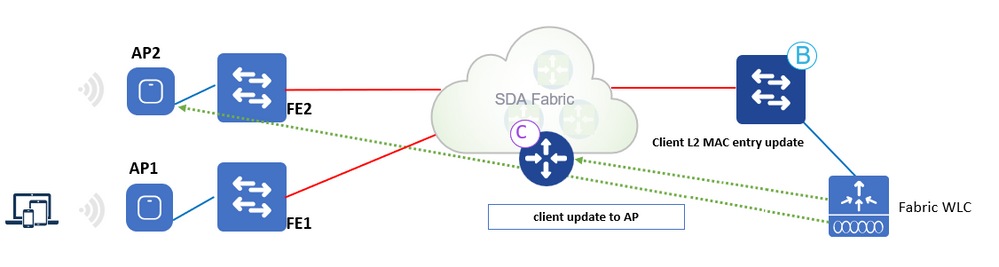 Client-Roaming-Workflow
Client-Roaming-Workflow
Client-Roaming-Workflow:
1. Client wechselt auf FE2 zu AP2 (Inter-Switch-Roaming). WLC wird vom AP benachrichtigt.
2. WLC aktualisiert die Weiterleitungstabelle auf dem Access Point mit Client-Informationen (SGT, RLOC).
3. WLC aktualisiert den L2-MAC-Eintrag in CP mit dem neuen RLOC Fabric Edge 2.
4. CP teilt dann mit:
- Fabric Edge FE2 ("Roam-to"-Switch) zum Hinzufügen der Client-MAC zur Weiterleitungstabelle, die auf den VXLAN-Tunnel verweist.
- Fabric Edge FE1 ("Roam-from"-Switch) für die Bereinigung des Wireless-Clients.
5. Fabric Edge aktualisiert den L3-Eintrag (IP) in der CP-Datenbank, sobald Datenverkehr empfangen wird.
6. Roaming ist Layer 2, da Fabric Edge 2 über dieselbe VLAN-Schnittstelle (Anycast GW) verfügt.
Konfigurieren
Netzwerkdiagramm
 Netzwerkdiagramm
Netzwerkdiagramm
WLC Discovery & Provisioning im DNA Center
WLC hinzufügen
Schritt 1: Navigieren Sie zu dem Ort, an dem Sie den WLC hinzufügen möchten. Sie können ein neues Gebäude/Stockwerk hinzufügen.
Navigieren Sie zu Design > Network Hierarchy, und geben Sie das Gebäude/Stockwerk ein. Sie können auch ein neues Stockwerk erstellen, wie in der Abbildung dargestellt:
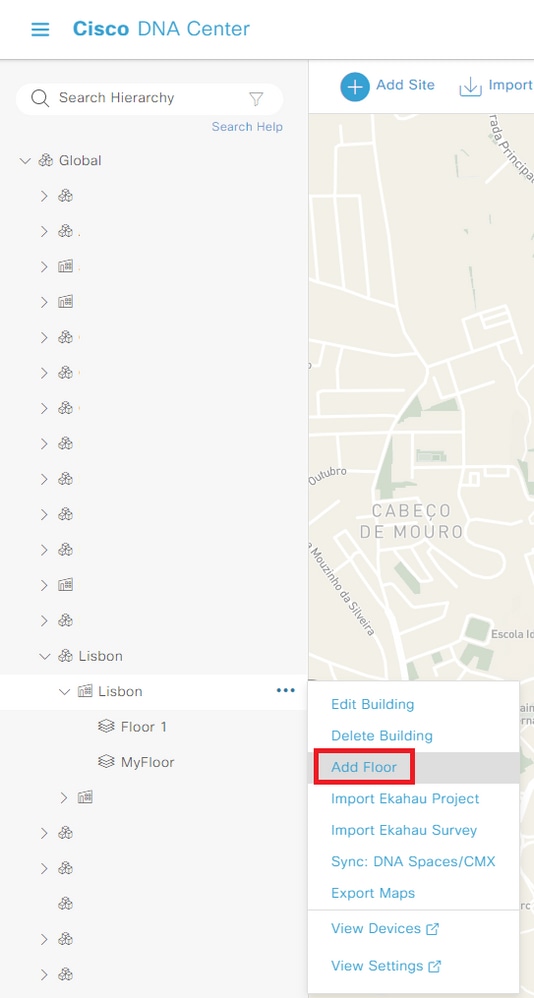 Neue Ebene erstellen
Neue Ebene erstellen
Schritt 2: Stockwerk hinzufügen. Sie können auch ein Bild der Anlage des Bodens hochladen.
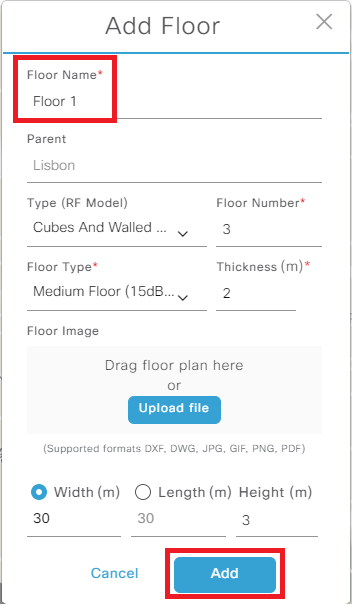 Neues Stockwerk hinzufügen
Neues Stockwerk hinzufügen
Schritt 3: Navigieren Sie zu Bereitstellung > Bestand, und fügen Sie den WLC bei "Gerät hinzufügen" hinzu. Fügen Sie dem WLC einen Benutzernamen/ein Kennwort hinzu, das/das von DNAC für den Zugriff auf den WLC verwendet wird.
:
 Gerät hinzufügen
Gerät hinzufügen
Schritt 4: Navigieren Sie in der WLC-GUI zu Administration > Management > SNMP > Community Strings, und überprüfen Sie die konfigurierte Zeichenfolge. Sie müssen den richtigen SNMP Community String hinzufügen, wenn Sie den WLC auf DNAC hinzufügen, und sicherstellen, dass netconf-yang auf dem 9800 WLC mit den Befehlen "show netconf-yang status" aktiviert ist. Klicken Sie am Ende auf Hinzufügen:
 SNMP-Konfiguration
SNMP-Konfiguration
Schritt 5: Fügen Sie die WLC-IP-Adresse, CLI-Anmeldeinformationen (die Anmeldeinformationen, die DNAC für die Anmeldung beim WLC verwendet, müssen auf dem WLC konfiguriert werden, bevor sie dem DNAC hinzugefügt werden), den SNMP-String hinzu, und überprüfen Sie, ob der NETCONF-Port auf Port 830 konfiguriert ist:
 WLC hinzufügen
WLC hinzufügen
Der WLC wird als NA angezeigt, da DNAC noch synchronisiert ist:
 WLC im Synchronisierungsprozess
WLC im Synchronisierungsprozess
Wenn der Synchronisierungsvorgang abgeschlossen ist, werden der WLC-Name, die IP-Adresse, sowie die verwaltete und die Softwareversion angezeigt, sofern diese erreichbar ist:
 WLC synchronisiert
WLC synchronisiert
Schritt 6: Weisen Sie den WLC einem Standort zu. Klicken Sie in der Geräteliste auf Assign und wählen Sie einen Standort aus:
 Gerät dem Standort zuweisen
Gerät dem Standort zuweisen
Sie können den Standort jetzt oder zu einem späteren Zeitpunkt zuweisen:
 Gerät jetzt oder zu einem späteren Zeitpunkt dem Standort zuweisen
Gerät jetzt oder zu einem späteren Zeitpunkt dem Standort zuweisen
Access Points hinzufügen
Schritt 1:Sobald der WLC hinzugefügt wurde und erreichbar ist, navigieren Sie zu Provision > Inventory > Global > Unassigned Devices (Bereitstellung > Bestand > Global > Nicht zugewiesene Geräte) und suchen Sie nach den APs, die Sie Ihrem WLC hinzugefügt haben:
 Access Points hinzufügen
Access Points hinzufügen
Schritt 2: Wählen Sie die Option Zuweisen aus. Zuweisen der APs zu einem Standort Aktivieren Sie das Kontrollkästchen Apply to All (Auf alle anwenden), um die Konfiguration für mehrere Geräte gleichzeitig durchzuführen.
 Zuweisen von APs zum Standort
Zuweisen von APs zum Standort
Navigieren Sie zu Ihrem Stockwerk, und Sie können alle ihm zugewiesenen Geräte sehen - WLC und APs:
 Dem Standort zugewiesene Geräte
Dem Standort zugewiesene Geräte
SSID erstellen
Schritt 1: Navigieren Sie zu Design > Network Settings > Wireless > Global, und fügen Sie eine SSID hinzu:
 SSID erstellen
SSID erstellen
Sie können eine Unternehmens-SSID oder eine Gast-SSID erstellen. In dieser Demo wird eine Gast-SSID erstellt:
 Unternehmens- oder Gast-SSID
Unternehmens- oder Gast-SSID
Schritt 2: Wählen Sie die gewünschte Einstellung für den SSID aus. In diesem Fall wird eine offene SSID erstellt. Admin-Status und Broadcast-SSID müssen aktiviert sein:
 SSID-Grundeinstellungen
SSID-Grundeinstellungen SSID-Sicherheitseinstellungen
SSID-Sicherheitseinstellungen

Vorsicht: Vergessen Sie nicht, einen AAA-Server für die SSID zu konfigurieren und zuzuordnen. Die Liste der Standardmethoden wird zugeordnet, wenn kein AAA-Server konfiguriert ist.
Wenn Sie auf "Weiter" klicken, werden erweiterte Einstellungen für Ihre SSID angezeigt:
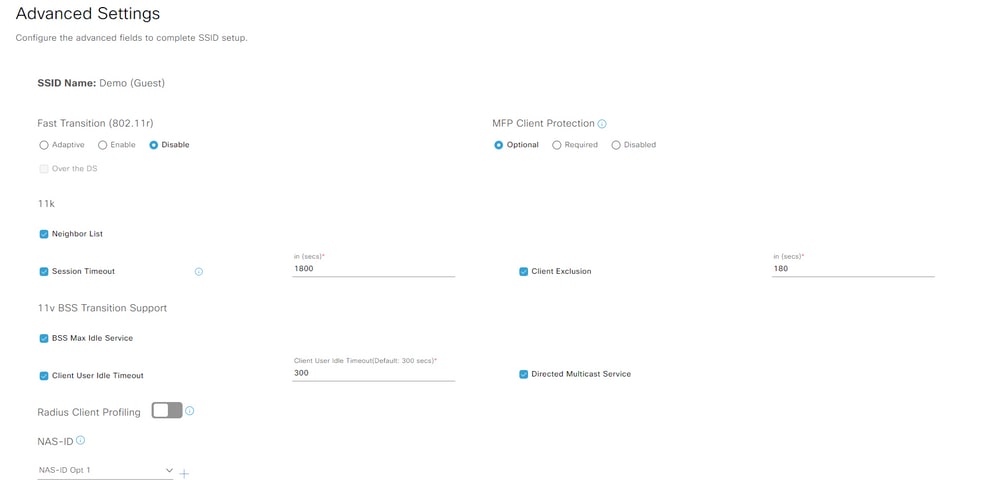 Erweiterte SSID-Einstellungen
Erweiterte SSID-Einstellungen
Schritt 3: Nach der Erstellung der SSID müssen Sie diese einem Profil zuordnen. Klicken Sie auf Profil hinzufügen:
 Profil hinzufügen
Profil hinzufügen
Schritt 4: Geben Sie dem Profil einen Namen, wählen Sie Fabric aus, und klicken Sie am Ende auf Associate Profile:
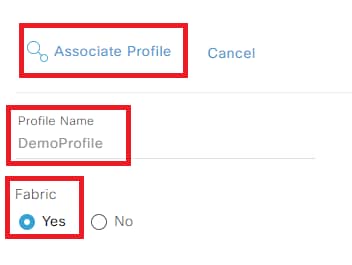 Profil zuordnen
Profil zuordnen
Es wird eine Zusammenfassung der SSID und des Profils angezeigt, die Sie erstellt haben:
 SSID-Zusammenfassung
SSID-Zusammenfassung
Schritt 5: Konfigurieren Sie ein neues Netzwerkprofil:
 Netzwerkprofil konfigurieren
Netzwerkprofil konfigurieren
Um ein neues Netzwerkprofil ohne neue SSID zu erstellen, navigieren Sie zu Design > Network Profiles, und wählen Sie Add Profile > Wireless:
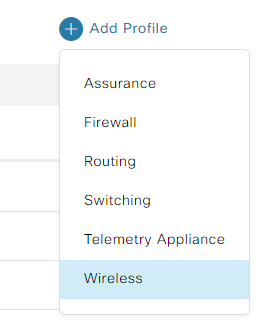 Netzwerkprofil Wireless hinzufügen
Netzwerkprofil Wireless hinzufügen
Schritt 6: Netzwerkprofil erstellen. Geben Sie ihm einen Namen, und ordnen Sie ihm die SSID zu:
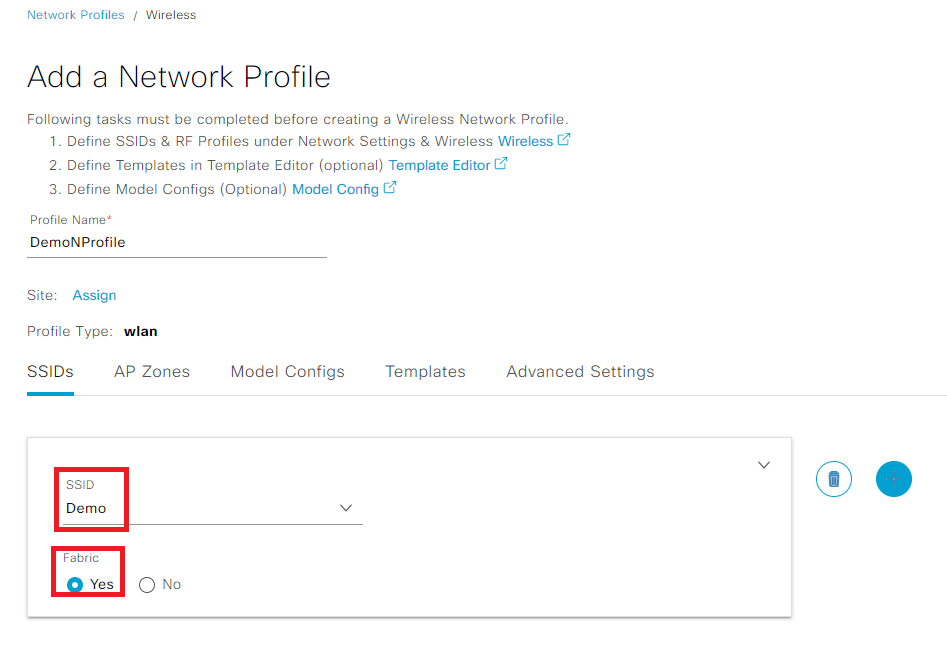 Netzwerkprofil erstellen
Netzwerkprofil erstellen
WLC bereitstellen
Schritt 1: Navigieren Sie zu Ihrem Gebäude/Stockwerk. Wählen Sie den WLC und Aktionen > Bereitstellung > Gerät bereitstellen aus:
 WLC bereitstellen
WLC bereitstellen
Schritt 2: Überprüfen Sie vor der Bereitstellung die WLC-Konfigurationen. Stellen Sie sicher, dass Sie einen AP-Standort hinzufügen:
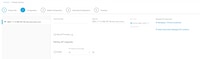
Schritt 3: Überprüfen Sie die Gerätedetails, Netzwerkeinstellungen und SSIDs, bevor Sie sie bereitstellen. Wenn alles in Ordnung ist, wählen Sie Bereitstellen:
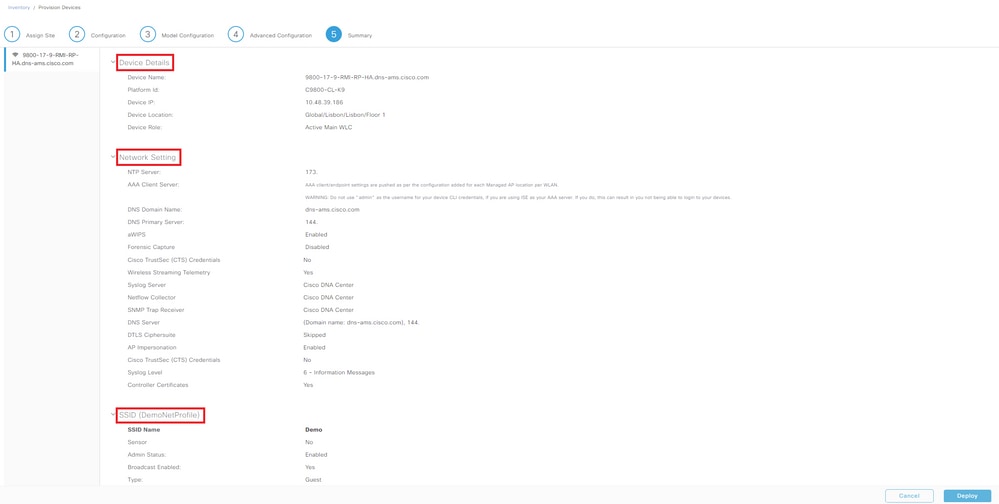 Bereitstellung der WLC-Bereitstellung
Bereitstellung der WLC-Bereitstellung
Schritt 4: Die Bereitstellung des Geräts kann zu einem bestimmten Zeitpunkt oder zu einem späteren Zeitpunkt erfolgen. Wählen Sie am Ende Apply (Anwenden):
 WLC jetzt oder später bereitstellen
WLC jetzt oder später bereitstellen
Der WLC ist jetzt bereitgestellt.
Schritt 5: Navigieren Sie auf der WLC-Seite zu Configuration > Wireless > Fabric, und aktivieren Sie den Fabric-Status:
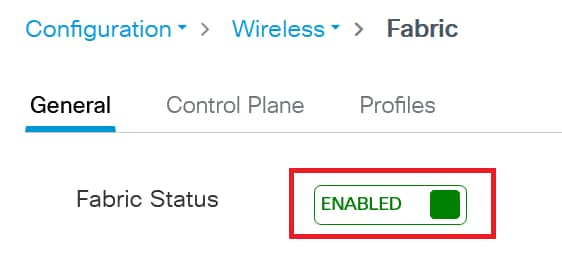 Fabric-Status aktivieren
Fabric-Status aktivieren
Schritt 6: Navigieren Sie zu Configuration > Wireless > Fabric > Control Plane, und bearbeiten Sie eine Kontrollebene. Fügen Sie die IP-Adresse und PSK hinzu. Klicken Sie auf Aktualisieren und auf Gerät anwenden:
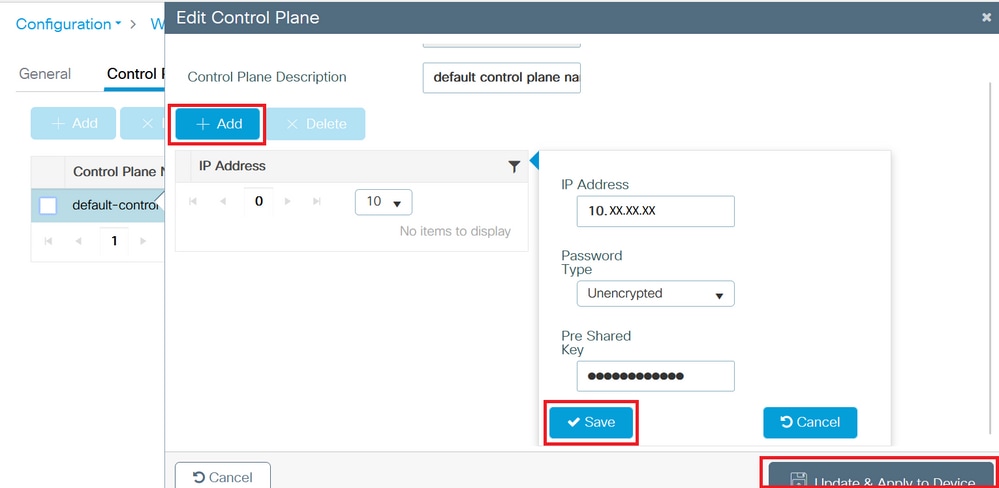 Kontrollebene hinzufügen
Kontrollebene hinzufügen
Schritt 7: Erstellen Sie optional ein neues RF-Profil. Navigieren Sie zu Design > Network Settings > Wireless > Global, und fügen Sie das neue RF-Profil hinzu:
 RF-Profil hinzufügen
RF-Profil hinzufügen
Schritt 8: Geben Sie optional einen Namen für das RF-Profil an, und wählen Sie die Einstellungen aus, die Sie konfigurieren möchten. In dieser Demo wurden die Standardeinstellungen konfiguriert. Klicken Sie auf Speichern:
 Einfaches RF-Profil hinzufügen
Einfaches RF-Profil hinzufügen
Access Points bereitstellen
Schritt 1: Navigieren Sie zu Ihrem Gebäude/Stockwerk. Wählen Sie APs und Aktionen > Bereitstellung > Gerät bereitstellen aus:
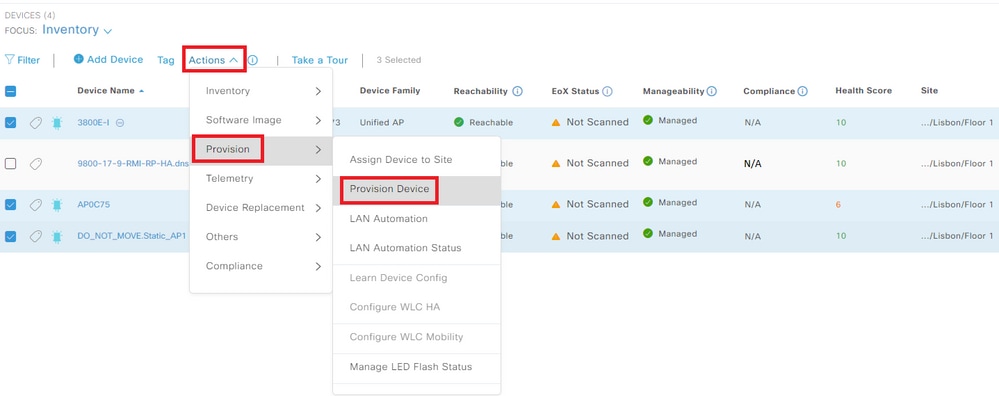 APs bereitstellen
APs bereitstellen
Schritt 2: Überprüfen Sie, ob der zugewiesene Standort korrekt ist, und wählen Sie Auf alle anwenden aus:
 Zuweisen von Standorten zu APs
Zuweisen von Standorten zu APs
Schritt 3: Wählen Sie in der Dropdown-Liste ein RF-Profil aus, und vergewissern Sie sich, dass die SSID richtig ist:
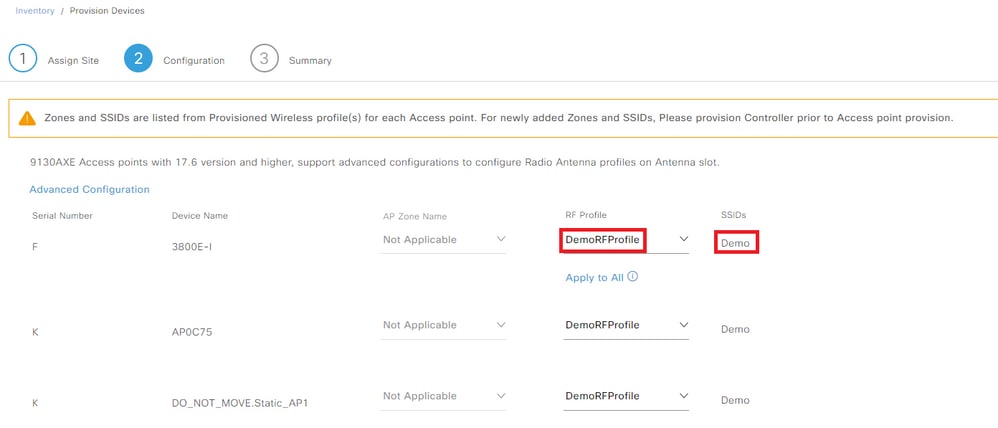 RF-Profil auswählen
RF-Profil auswählen
Schritt 4: Überprüfen Sie die Einstellungen auf den APs, und wählen Sie Bereitstellen, wenn alles korrekt ist:
 Bereitstellung der APs
Bereitstellung der APs
Schritt 5: Die Bereitstellung des Geräts kann zu einem bestimmten Zeitpunkt oder zu einem späteren Zeitpunkt erfolgen. Wählen Sie am Ende Apply (Anwenden):
 APs jetzt oder zu einem späteren Zeitpunkt bereitstellen
APs jetzt oder zu einem späteren Zeitpunkt bereitstellen

Vorsicht: Bei der Bereitstellung werden die APs, die bereits Teil der konfigurierten Etage für das ausgewählte HF-Profil sind, verarbeitet und neu gestartet.
Die APs werden jetzt bereitgestellt.
Schritt 6: Navigieren Sie auf der WLC-Seite zu Configuration > Wireless > Access Points. Vergewissern Sie sich, dass die AP-Tags vom DNAC verschoben wurden:
 Tags auf APs
Tags auf APs
Schritt 7. Navigieren Sie zu Configuration > Tags & Profiles > WLANs, und überprüfen Sie, ob die SSID von DNAC per Push übertragen wurde:
 WLAN
WLAN
Fabric-Standort erstellen
Schritt 1: Navigieren Sie zu Bereitstellung > Fabric-Standorte. Erstellen Sie eine Fabric-Website:
 Fabric-Standorte erstellen
Fabric-Standorte erstellen
Schritt 2: Wählen Sie das Gebäude/den Boden für Ihre Fabric-Website:
 Fabric-Standort auswählen
Fabric-Standort auswählen
Schritt 3: Wählen Sie eine Authentifizierungsvorlage. In dieser Demo wurde keine angewendet:
 Authentifizierungsvorlage
Authentifizierungsvorlage
Schritt 3: Sie können wählen, ob Sie die Fabric-Zone jetzt oder zu einem späteren Zeitpunkt einrichten möchten:
 Fabric-Zonen einrichten
Fabric-Zonen einrichten
Schritt 4: Überprüfen Sie die Einstellungen der Fabric-Zone. Wenn alles in Ordnung ist, wählen Sie Bereitstellen:
 Fabric-Standort bereitstellen
Fabric-Standort bereitstellen
Sie haben einen Fabric-Standort erstellt:
 Erstellung des Fabric-Standorts
Erstellung des Fabric-Standorts
WLC zur Fabric hinzufügen
Navigieren Sie zu Bereitstellung > Fabric-Standorte, und wählen Sie Ihren Fabric-Standort aus. Klicken Sie auf den WLC, und navigieren Sie zur Registerkarte Fabric. Aktivieren Sie die Fabric für den WLC, und wählen Sie Add (Hinzufügen):
 WLC zur Fabric hinzufügen
WLC zur Fabric hinzufügen
AP-Beitritt
Schritt 1: Navigieren Sie zu Design > Network Settings > IP Address Pools. Erstellen Sie einen IP-Adresspool.
 IP-Adresspool
IP-Adresspool
Schritt 2: Navigieren Sie zu Bereitstellung > Fabric-Standorte, und wählen Sie Ihren Fabric-Standort aus. Navigieren Sie zu Host Onboarding > Virtual Networks.
INFRA_VN wird eingeführt, um APs einfach zu integrieren. APs befinden sich im Fabric-Overlay, aber INFRA_VN ist der globalen Routing-Tabelle zugeordnet. Nur APs und erweiterte Knoten können zu INFRA_VN gehören. "Layer 2 Extension" (Layer-2-Erweiterung) wird automatisch aktiviert, und der L2-LISP-Service wird aktiviert.
Wählen Sie INFRA_VN > Hinzufügen aus:
 Virtuelles Netzwerk bearbeiten
Virtuelles Netzwerk bearbeiten
Schritt 3: Fügen Sie einen IP-Adresspool mit dem Pooltyp als AP hinzu:
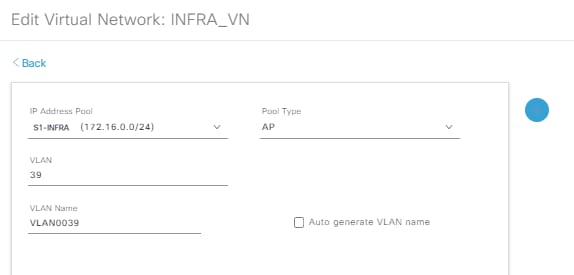 Virtuelles Netzwerk S1-INFRA bearbeiten
Virtuelles Netzwerk S1-INFRA bearbeiten
Schritt 4: Überprüfen Sie, ob die Layer-2-Erweiterung aktiviert ist.
 Virtuelles Netzwerk bearbeiten
Virtuelles Netzwerk bearbeiten
Wenn der Pool-Typ auf AP und die Layer-2-Erweiterung auf ON festgelegt ist, stellt das DNA Center eine Verbindung mit dem WLC her und setzt die Fabric-Schnittstelle auf die VN_ID-Zuordnung für das AP-Subnetz für L2 und L3 VN_IDs.
Schritt 5: Navigieren Sie auf der WLC-GUI-Seite zu Configuration > Wireless > Fabric > General (Konfiguration > Wireless > Fabric > Allgemein). Fügen Sie einen neuen Client und eine neue AP VN_ID hinzu:
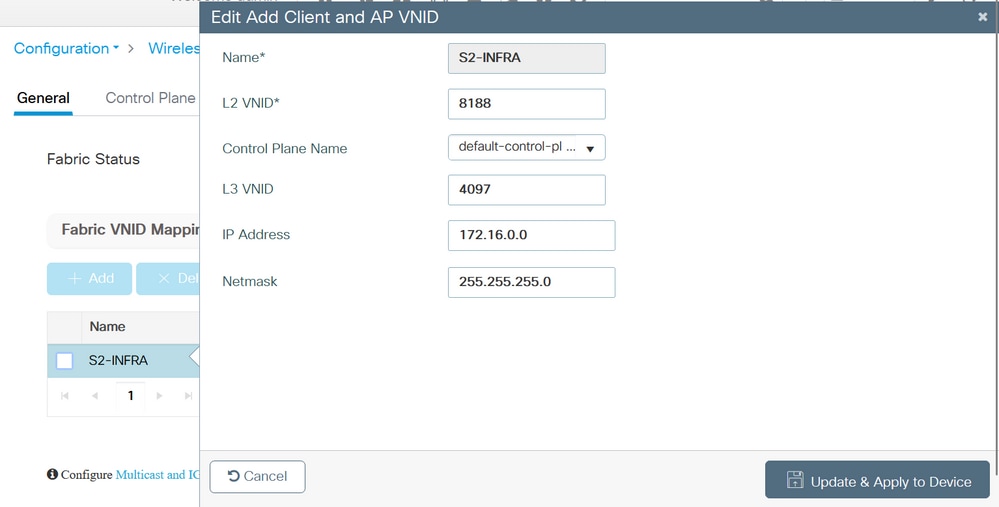 Neuen Client und AP VN_ID hinzufügen
Neuen Client und AP VN_ID hinzufügen
Schritt 6: Navigieren Sie zu Konfiguration > Wireless > Access Points. Wählen Sie einen Access Point aus der Liste aus. Vergewissern Sie sich, dass der Fabric-Status aktiviert ist, und geben Sie die IP-Adresse der Kontrollebene und den Namen der Kontrollebene an:
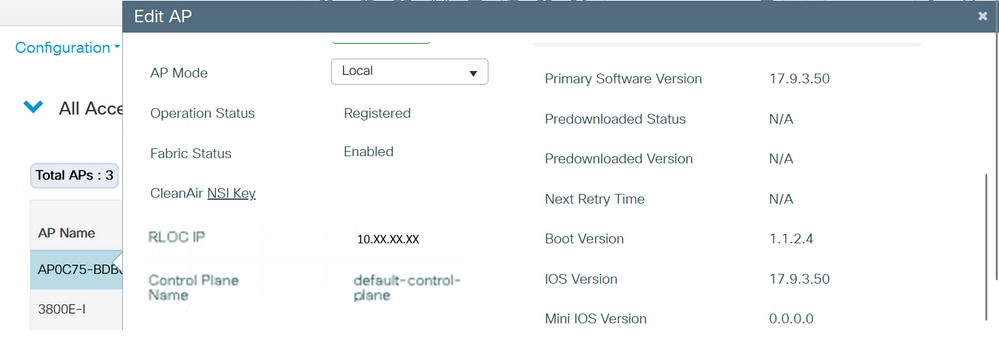 AP-Fabric-Status überprüfen
AP-Fabric-Status überprüfen
Client integriert
Schritt 1: Fügen Sie den Pool zum virtuellen Netzwerk hinzu, und überprüfen Sie, ob der Layer-2-Erweiterungsschalter aktiviert ist, um L2-LISP und die Layer-2-Subnetzerweiterung im Client-Pool/Subnetz zu aktivieren. In DNA Center 1.3.x können Sie es nicht deaktivieren.
 IP-Adresspool hinzufügen
IP-Adresspool hinzufügen
Schritt 2: Überprüfen Sie, ob die Layer-2-Erweiterung und der Wireless-Pool aktiviert sind.
 Virtuelles Netzwerk bearbeiten
Virtuelles Netzwerk bearbeiten
Schritt 3: Navigieren Sie auf der WLC-GUI-Seite zu Configuration > Wireless > Fabric > General (Konfiguration > Wireless > Fabric > Allgemein). Fügen Sie einen neuen Client und eine neue AP VN_ID hinzu.
Wenn der Pool dem virtuellen Netzwerk zugewiesen wird, wird die entsprechende Fabric-Schnittstelle zur VNID-Zuordnung an den Controller weitergeleitet. Hinweis: Dies sind alle L2-VNIDs.
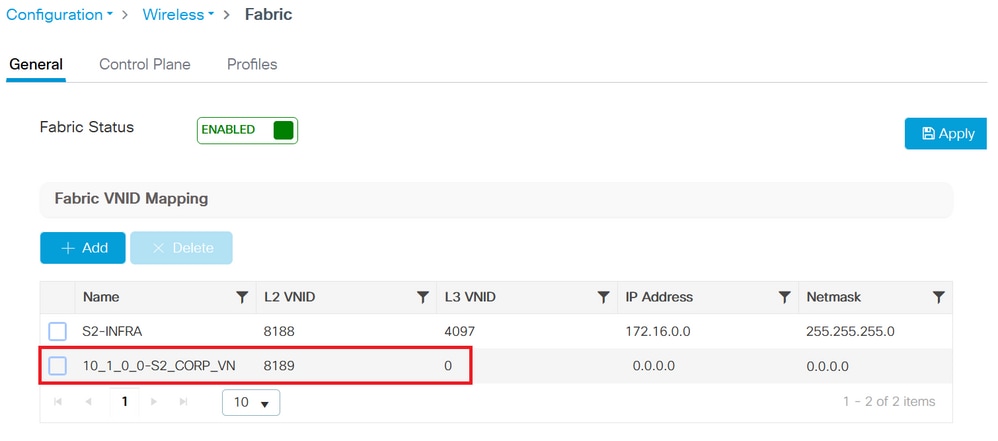 Neuen Client und AP VN_ID hinzufügen
Neuen Client und AP VN_ID hinzufügen
Schritt 4: SSIDs werden dem Pool in den jeweiligen virtuellen Netzwerken zugeordnet:
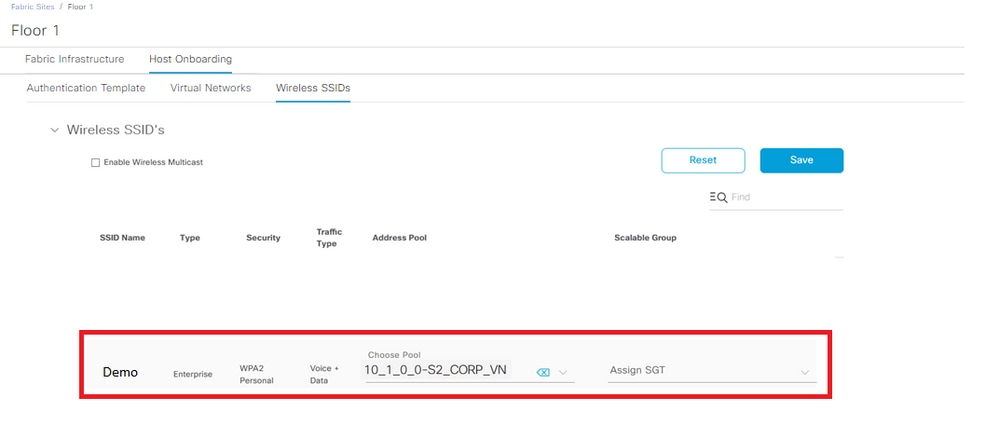 Zugeordnete SSIDs
Zugeordnete SSIDs
Schritt 5: Dem ausgewählten Pool wird ein Fabric-Profil mit der L2-VNID hinzugefügt, und das Richtlinienprofil wird dem Fabric-Profil zugeordnet und für Fabric aktiviert.
Navigieren Sie auf der WLC-GUI-Seite zu Configuration > Wireless > Fabric > Profiles.
 Fabric-Profil
Fabric-Profil
Schritt 6: Navigieren Sie zu Konfiguration > Tags und Profile > Richtlinie. Überprüfen Sie das dem Richtlinienprofil zugeordnete Fabric-Profil:
 Auf der Richtlinie konfiguriertes Fabric-Profil
Auf der Richtlinie konfiguriertes Fabric-Profil
Überprüfung
Überprüfen der Fabric-Konfiguration auf WLC und DNAC
In der WLC-CLI:
WLC1# show tech
WLC1# show tech wireless
Konfiguration der Kontrollebene:
Router-Schnittstelle
Locator-Table-Standard
Locator-Set WLC
172.16.201.202
Exit-Locator-Set
!
map-server session passive-open WLC
Site site_uci
description map-server configured from Cisco DNA-Center
authentication-key 7 <Schlüssel>
CB1-S1#sh lisp-Sitzung
Sitzungen für VRF-Standard, gesamt: 9, eingerichtet: 5
Peer-Status aktiv/inaktiv ein-/ausgehend
172.16.201.2012:4342 Bis 3d07h 14/14
WLC-Konfiguration:
Wireless-Fabric
Wireless Fabric-Kontrollebene Standard-Kontrollebene
ip Adresse 172.16.2.2 Schlüssel 0 47aa5a
WLC1# Fabric Map-Server-Zusammenfassung anzeigen
Status der MS-IP-Verbindung
--------------------------------
172.16.1.2 UP
WLC1# Zusammenfassung der Wireless-Fabric anzeigen
Fabric-Status: Aktiviert
Kontrollebene:
Name IP-Adresse Schlüsselstatus
--------------------------------------------------------------------------------------------
default-control-plane 172.16.2.2 47aa5a Up
Navigieren Sie auf der WLC-GUI zu Configuration > Wireless > Fabric, und überprüfen Sie, ob der Fabric-Status aktiviert ist.
Navigieren Sie zu Konfiguration > Wireless > Access Points. Wählen Sie einen Access Point aus der Liste aus. Überprüfen Sie, ob der Fabric-Status aktiviert ist.
Navigieren Sie auf DNAC zu Provisioning > Fabric Sites, und überprüfen Sie, ob Sie eine Fabric-Site haben. Navigieren Sie an diesem Fabric-Standort zu Fabric Infrastructure > Fabric, und überprüfen Sie, ob der WLC als Fabric aktiviert ist.
Fehlerbehebung
Client erhält keine IP-Adresse
Schritt 1: Überprüfen Sie, ob es sich bei der SSID um Fabric handelt. Navigieren Sie in der WLC-GUI zu Configuration > Tags & Profiles > Policy. Wählen Sie die Richtlinie aus, und navigieren Sie zu Advanced (Erweitert). Überprüfen Sie, ob das Fabric-Profil aktiviert ist.
Schritt 2: Überprüfen Sie, ob der Client im IP-Lernstatus feststeckt. Navigieren Sie auf der WLC-GUI zu Monitoring > Wireless > Clients. Überprüfen Sie den Client-Status.
Schritt 3: Überprüfen Sie, ob die Richtlinie DHCP erforderlich ist.
Schritt 4: Wenn der Datenverkehr lokal zwischen AP-Edge-Knoten umgeschaltet wird, sammeln Sie AP-Protokolle (Client-Trace) für die Client-Verbindung. Überprüfen Sie, ob die DHCP-Erkennung weitergeleitet wird. Wenn kein DHCP-Angebot eingeht, ist am Edge-Knoten etwas falsch. Wenn der DHCP-Server nicht weitergeleitet wird, liegt am Access Point ein Fehler vor.
Schritt 5: Sie können einen EPC am Edge-Knoten-Port erfassen, um die DHCP-Ermittlungspakete anzuzeigen. Wenn die DHCP-Ermittlungspakete nicht angezeigt werden, liegt das Problem am Access Point.
SSID wird nicht übertragen
Schritt 1: Überprüfen Sie, ob die AP-Funkmodule ausgefallen sind.
Schritt 2: Überprüfen Sie, ob das WLAN den Status hat und die SSID für Broadcast aktiviert ist.
Schritt 3: Überprüfen der AP-Konfiguration, wenn der Access Point Fabric-fähig ist Navigieren Sie zu Configuration > Wireless > Access Points, wählen Sie einen Access Point aus, und auf der Registerkarte General (Allgemein) werden Fabric Status Enabled (Fabric-Status aktiviert) und die RLOC-Informationen angezeigt.
Schritt 4: Navigieren Sie zu Konfiguration > Wireless > Fabric > Kontrollebene. Überprüfen Sie, ob die Kontrollebene konfiguriert ist (mit der IP-Adresse).
Schritt 5: Navigieren Sie zu Konfiguration > Tags und Profile > Richtlinie. Wählen Sie die Richtlinie aus, und navigieren Sie zu Advanced (Erweitert). Überprüfen Sie, ob das Fabric-Profil aktiviert ist.
Schritt 6: Navigieren Sie zu DNAC, und wiederholen Sie die Schritte unter SSID erstellen und WLC bereitstellen. Der DNAC muss die SSID erneut an den WLC senden.
Zugehörige Informationen
Revisionsverlauf
| Überarbeitung | Veröffentlichungsdatum | Kommentare |
|---|---|---|
1.0 |
27-Apr-2023 |
Erstveröffentlichung |
Beiträge von Cisco Ingenieuren
- Marta CoelhoCisco Technical Consulting Engineer
Cisco kontaktieren
- Eine Supportanfrage öffnen

- (Erfordert einen Cisco Servicevertrag)
 Feedback
Feedback